Povezava in nastavitev Wi-Fi usmerjevalnika TP-Link Archer A2
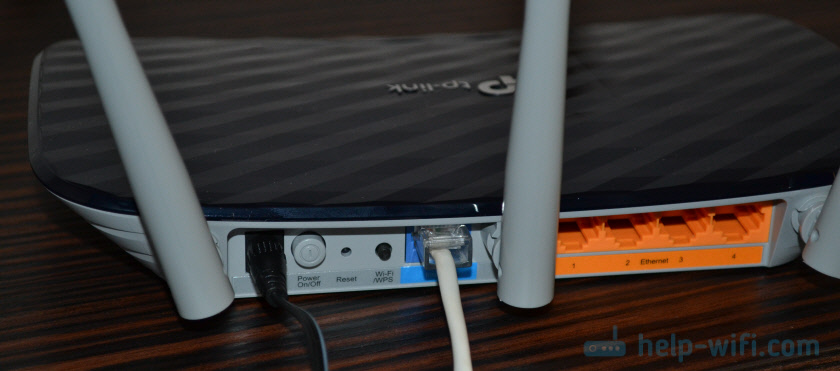
- 3449
- 546
- Homer O'Connell
Povezava in nastavitev Wi-Fi usmerjevalnika TP-Link Archer A2
TP-Link Archer A2 usmerjevalnik, o katerem sem že podrobneje govoril v svojem pregledu, ga lahko samostojno povežete in konfigurirate v samo nekaj minutah. Hkrati ni treba biti nekakšen specialist ali dobro razumeti te naprave. Vse je narejeno tako, da lahko vsak uporabnik samostojno nastavi. Vključen v usmerjevalnik je majhen, a razumljiv in preprost pouk. Če pa imate še vedno težave pri nastavitvi ali kaj ne deluje, lahko svoj lokostrel A2 konfigurirate po mojih navodilih. Celoten postopek bom pokazal od in do. Poleg standardnih nastavitev upoštevamo še eno spremembo načina obratovanja in nastavitev v dostopnem ali remiterskem načinu.
Kljub dejstvu, da je TP-Link Archer A2 precej poceni in preprost usmerjevalnik, ima podporo za mobilno aplikacijo TP-Link Tether. S to aplikacijo lahko nastavite usmerjevalnik iz mobilne naprave. Če nimate računalnika ali prenosnika, potem bodite pozorni nanj. Seveda lahko usmerjevalnik konfigurirate iz telefona in brez dodatka prek brskalnika, vendar je prek aplikacije veliko bolj priročno.
Najprej morate vse pravilno povezati in nato nastaviti. Prvi morate povezati napajanje, ga vklopiti v vtičnico in ga vklopiti naklopni gumb na usmerjevalniku. Nato morate na WAN-pristanišče povezati internet (kabel od ponudnika ali modema).
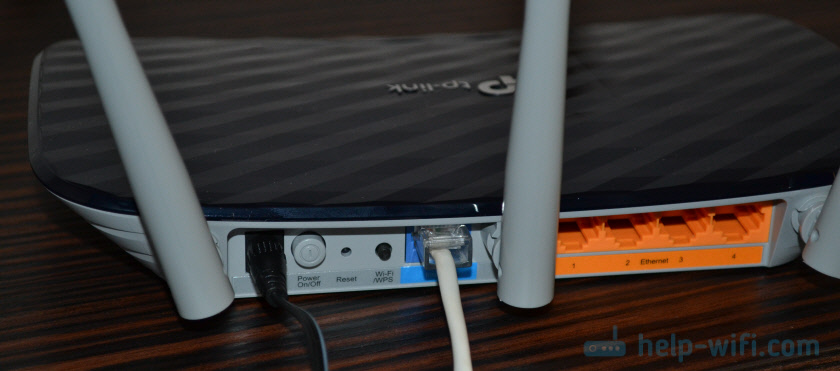
Če imate stacionarni računalnik ali prenosnik, ga povežemo z usmerjevalnikom z omrežnim kablom, ki je priložen usmerjevalniku.

Z usmerjevalnikom se lahko povežete ne s kablom, ampak z Wi-Fi (iz istega telefona ali tabličnega računalnika). Takoj po vklopu A2 TP-Link A2 distribuira omrežje Wi-Fi (tudi dva, saj je dvopasovna). Imena Wi-Fi omrežij (SSID) in Wi-Fi geslo (PIN) so na nalepki prikazana z dna usmerjevalnika.

Tam je naveden tudi naslov za vnos nastavitev in uporabniško ime/geslo. To so tovarniške informacije. V naši napravi izberite Wi-Fi omrežje usmerjevalnika, vnesite geslo in povežite.
Vhod v spletni vmesnik in hiter TP-Link Archer A2
Po povezavi z usmerjevalnikom lahko do strani dostopamo z nastavitvami (spletni vmesnik). To lahko storite prek katerega koli brskalnika. Odprite brskalnik in v naslovni vrstici (ne iskanje!) Gremo na Tplinkwifi.Net (več v članku, kako iti na Tplinkwifi.net in kaj storiti, če ne morete vnesti nastavitev). Za vstop v nastavitve lahko uporabite tudi IP-Address 192.168.0.1.
Usmerjevalnik nas bo takoj povabil, da izberemo jezik spletnega vmesnika.
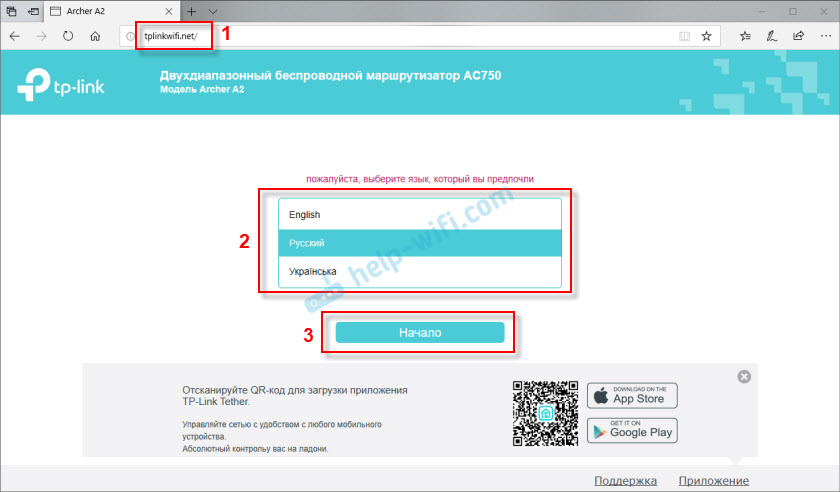
Potem se morate prijaviti. Vnesite uporabniško ime in prijavo. Tovarna (če niso spremenjena) skrbnik in skrbnik.
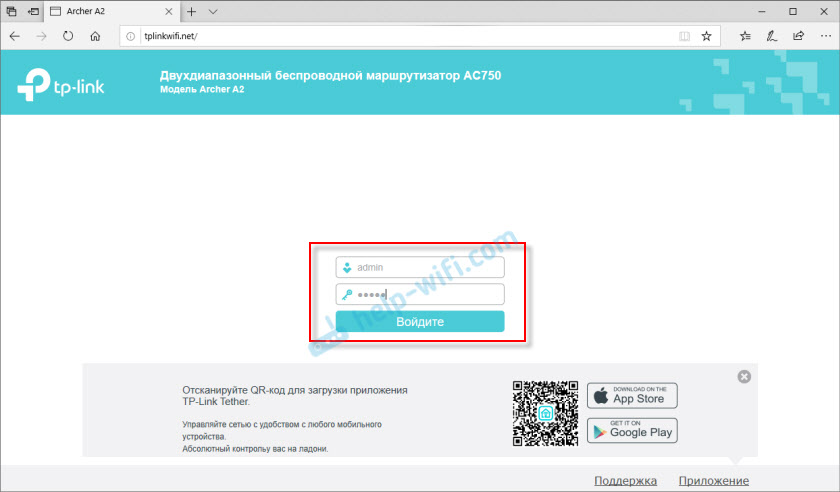
Odpre se spletni vmesnik z različnimi razdelki, kjer lahko spremenite parametre usmerjevalnika. Toda vse lahko konfiguriramo s hitrimi nastavitvami. Je zelo udobno. Kliknite gumb "Naslednji".
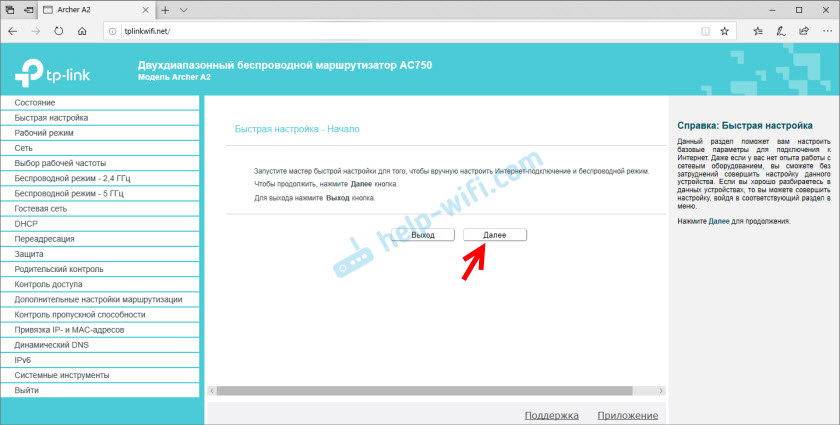
Izberite način delovanja. V tem primeru imamo "brezžični usmerjevalnik".
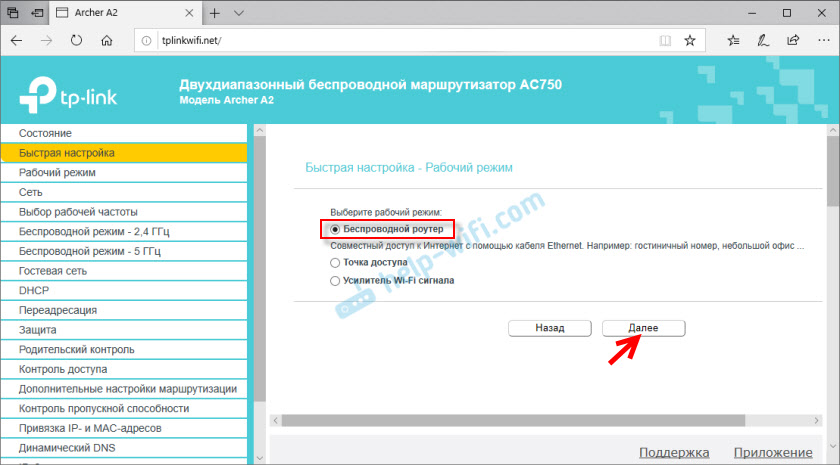
Usmerjevalnik ima vnaprej nameščene nastavitve internetnih ponudnikov. Izbrati morate državo, mesto, ponudnika in vrsto povezave. Če vašega ponudnika ni, dajte potrditveno polje "Nisem našel ustreznih nastavitev" in kliknite "Next".
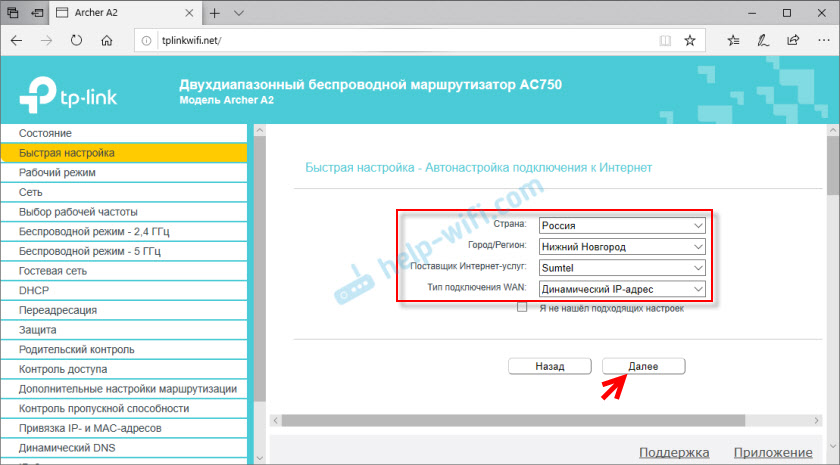
Če niste izbrali ponudnika iz škripanja, boste morali ročno določiti vrsto povezave. Te podatke lahko razjasnite v podpori internetnega ponudnika.
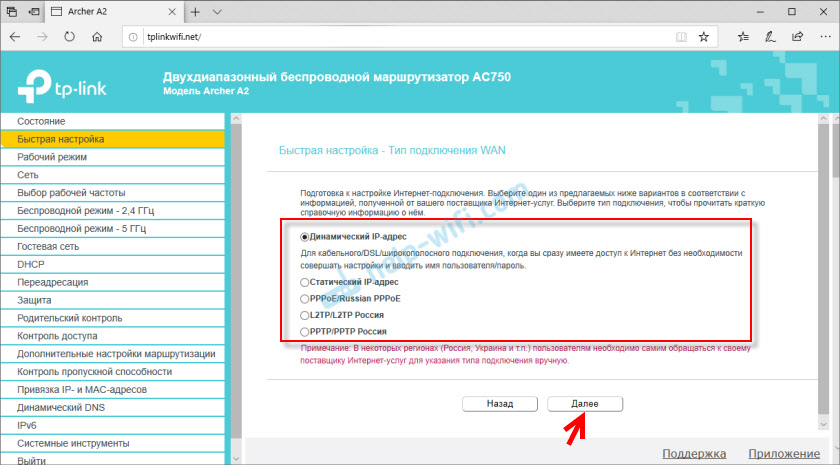
Če imate vrsto povezave "Dynamic IP naslov", se bo usmerjevalnik vprašal, ali naj klonira naslov MAC ali ne. Odvisno je od vašega internetnega ponudnika, ali naredi MAC naslov.
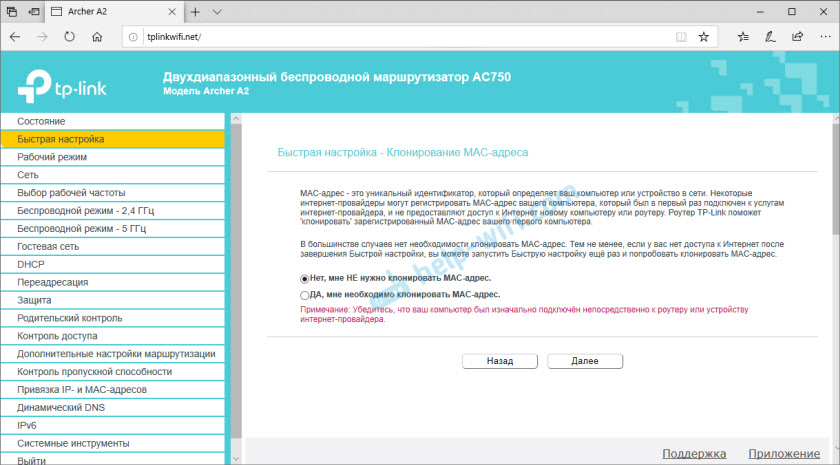
Če je vrsta povezave statični IP naslov, PPPOE, PPTP, L2TP, morate predpisati parametre, ki jih izda internetni ponudnik. Za PPPOE je na primer to uporabniško ime in geslo. In za PPTP in L2TP tudi naslov strežnika.
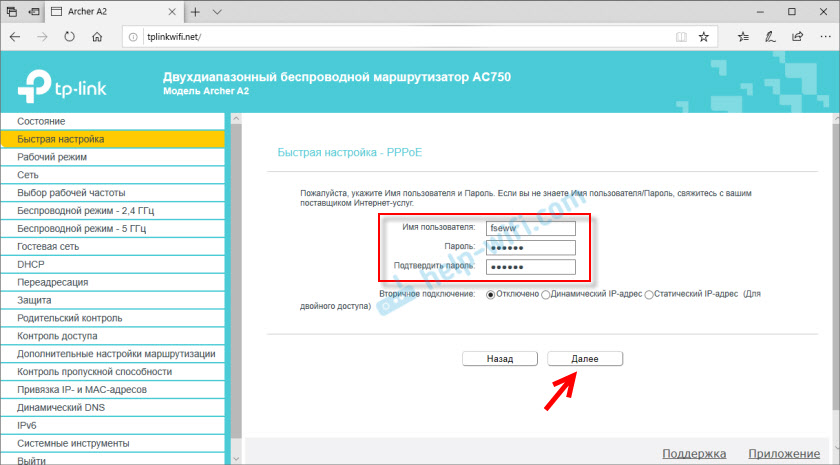
Nato se prikažejo nastavitve IPTV. Če vaš ponudnik ponuja to storitev in jo uporabljate, lahko takoj konfigurirate. Bodisi most (nastavite pristanišče LAN za predpono IPTV) ali registrirajte VLAN. Preberite več v nastavitvi članka IPTV na usmerjevalnikih TP-Link. Če vam nastavitve IPTV ne potrebujete, potem pustite "samodejno" in kliknite "Naprej".

Se premaknemo na nastavitve Wi-Fi. Wi-Fi omrežje lahko onemogočite na frekvenci 2.4 GHz ali 5 GHz. Priporočam pa, da pustite obe razponi (ne odstranite potrditvenih polj).
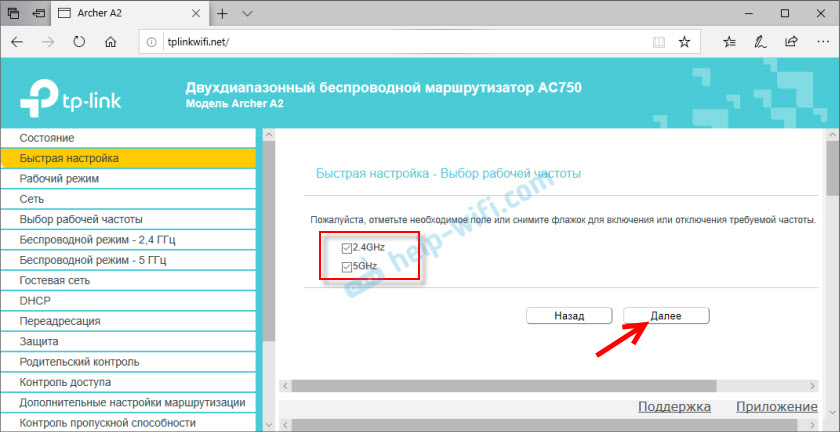
Spremenite ime Wi-Fi omrežje in geslo za omrežje v območju 2.4 GHz.
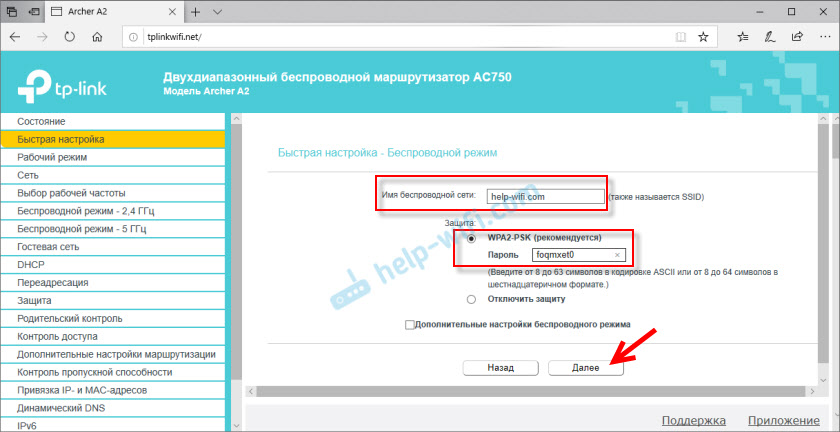
Enako storimo za omrežje v razponu 5 GHz.
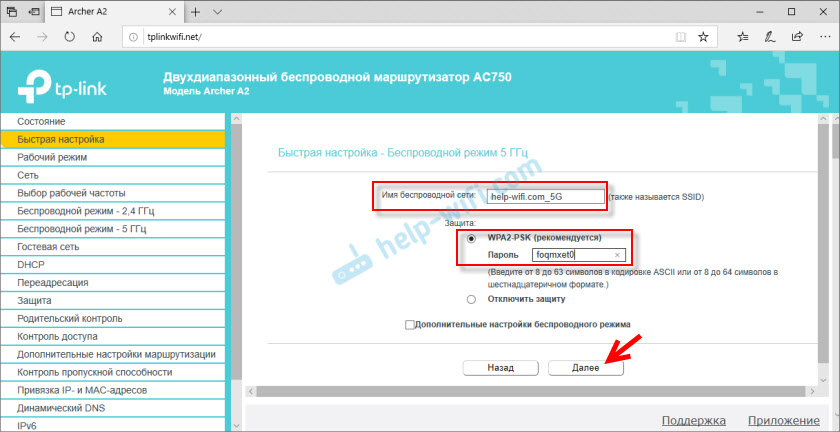
Preverite vse parametre in kliknite gumb "Shrani".
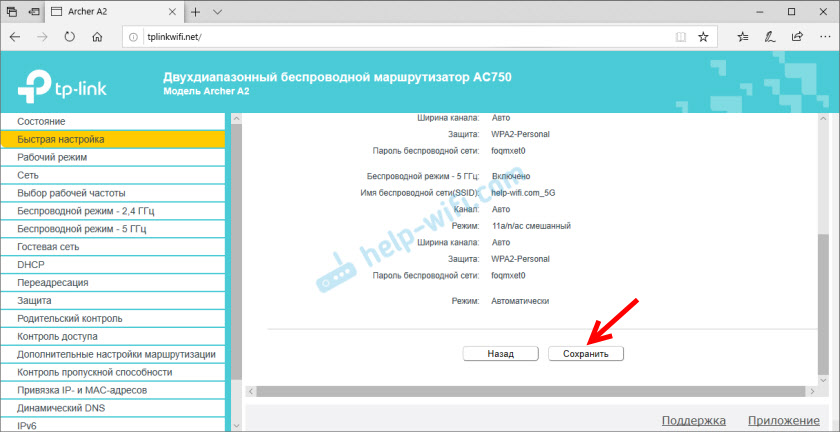
Čakamo, da se nastavitve shranijo. Pomembna točka: Če ste bili povezani z usmerjevalnikom Wi-Fi, se morate znova povezati, saj smo spremenili ime omrežja in geslo. Po večkratni povezavi lahko znova odpremo nastavitve usmerjevalnika ali samo uporabimo internetno povezavo na naših napravah. Nastavitev usmerjevalnika je končana.
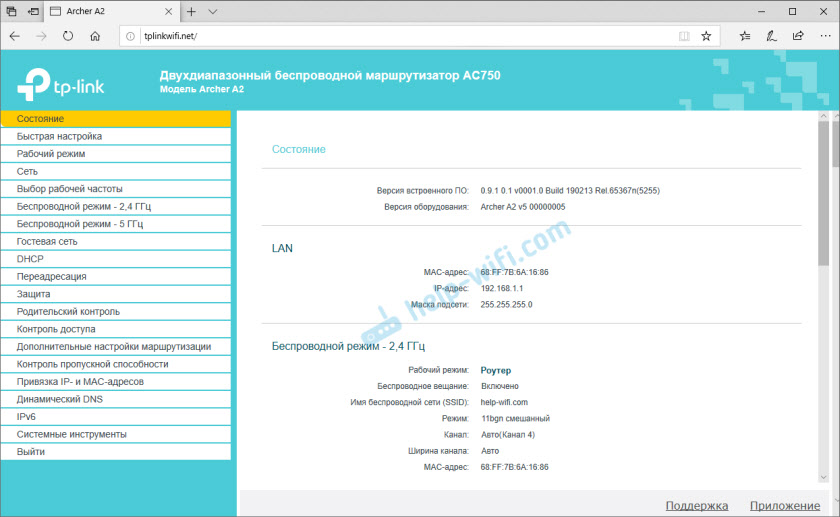
Če usmerjevalnika niste mogli konfigurirati, internet ne deluje prek usmerjevalnika, potem si oglejte ta navodila:
- Pri nastavitvi usmerjevalnika piše "brez dostopa do interneta" ali "Limited" in z internetom ni povezave
- Zakaj na usmerjevalniku TP-Link indikator interneta (WAN) gori oranžno
Ali podrobno opišite svojo težavo v komentarjih pod tem vnosom.
Dodatne nastavitve in spreminjanje obratovalnega načina usmerjevalnika
Če je potrebno, lahko vedno spremenite različne nastavitve Archer A2 TP-Link. Za to ni treba zagnati glavnega nastavitve hitrih. Parametri internetne povezave lahko na primer spremenite v razdelku "omrežje" - "WAN".
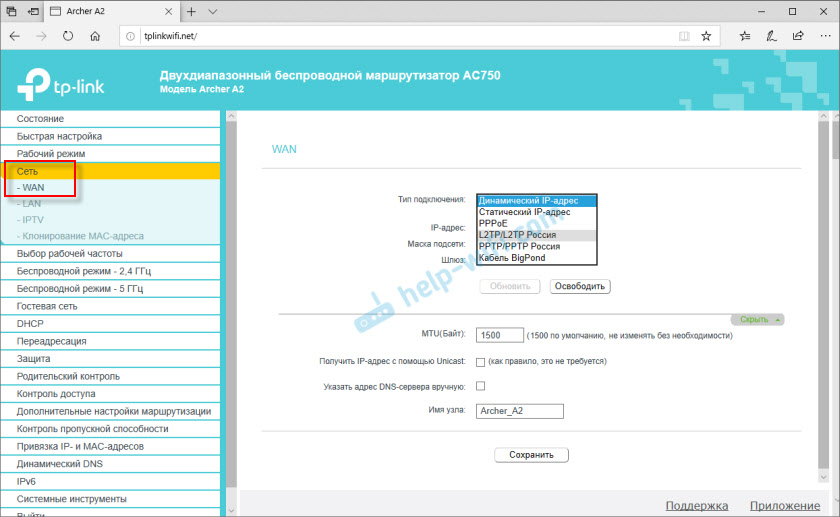
Nastavitve omrežja WI -FI lahko spremenite v razdelkih "brezžični način - 2.4 GHz "in" brezžični način - 5 GHz ".
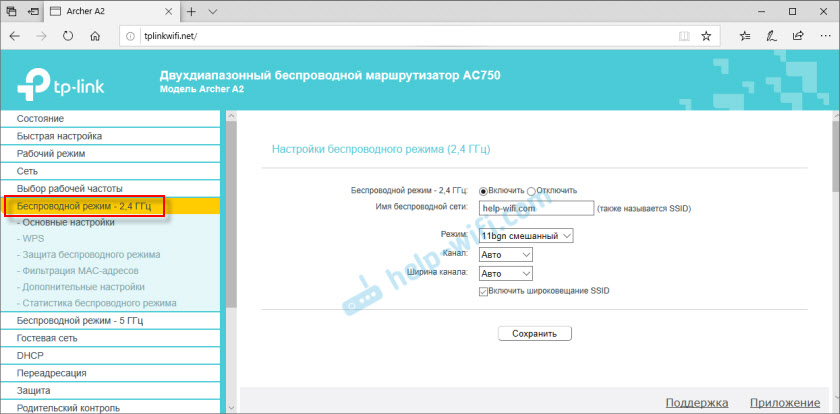
V razdelku »Delovni način« lahko spremenite način obratovanja usmerjevalnika (konfigurirajte kot ojačevalnik ali dostopno točko).
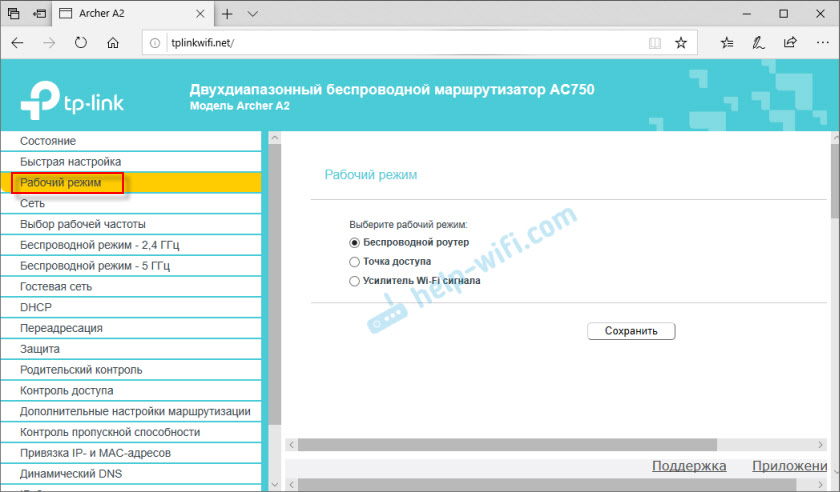
Navodila sem že napisala za nastavitev usmerjevalnika TP-Link v "Wi-Fi ojačevalec". Je enostavno primeren za TP-Link Archer A2.
Ponastaviti
Parametre usmerjevalnika lahko ponastavite na ponastavitev tovarne. Vklopite usmerjevalnik in počakajte nekaj minut, medtem ko se škornja. Nato z nekaj ostro kliknite gumb za ponastavitev in držite približno 10 sekund. Ko vsi kazalniki odidejo - lahko gumb sprostimo.
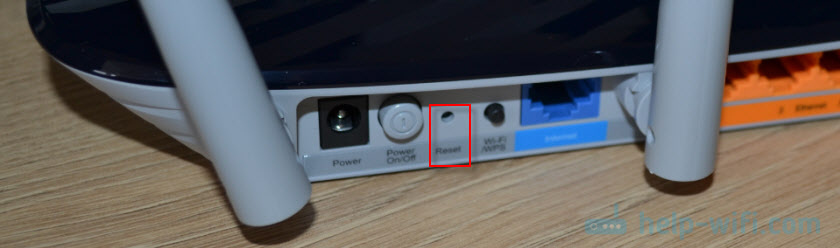
Počakajte, da nalagate usmerjevalnik. Po tem lahko spet preidete v nastavitve s pomočjo tovarniških parametrov.
- « Zakaj po priključitvi prenosnega računalnika za pametno škatlo hitrost pade na ničlo?
- Pregled TP -Link Archer A2 - Tehnične značilnosti, funkcionalnost, videz »

